私たちは、何らかの理由でコンピューターのグラフィックス カードのモデルを時々確認しますが、Win7 システムを使用している友人の中には、自分のコンピューターのグラフィックス カードのモデルを確認する方法をまだ知らない人もいます。グラフィックスの確認方法を見てみましょう。 Win7のエディタでグラフィックカードのモデルを確認してください。
Win7 でのグラフィックス カードのモデルの確認方法
1. 操作オプションをクリック
操作パネルを開き、Web ページ上の操作オプションをクリックします。
2. 便利なコマンドを入力します
ダイアログ ボックスで、dxdiag 便利なコマンドを入力します。
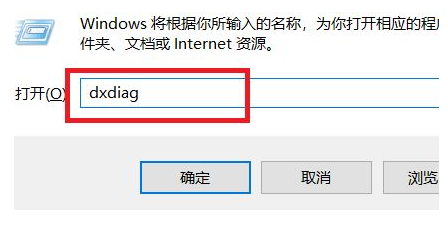
3. [システム ソフトウェア オプション] をクリックします。
[診断ツール] ダイアログ ボックスで、[システム ソフトウェア オプション] をクリックします。
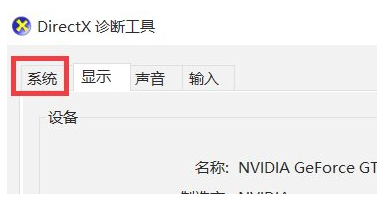
#4. グラフィックス カードの設定を確認する
ポップアップ Web ページで、グラフィックス カードのモデルを確認できます。
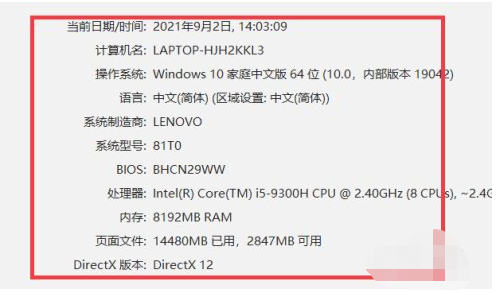
以上がWin7でグラフィックカードのモデルを確認するにはどうすればよいですか? Win7でグラフィックカードのモデルを確認する方法の詳細内容です。詳細については、PHP 中国語 Web サイトの他の関連記事を参照してください。